Jak opravit problém se ztrátou kalkulačky v systému Windows 10
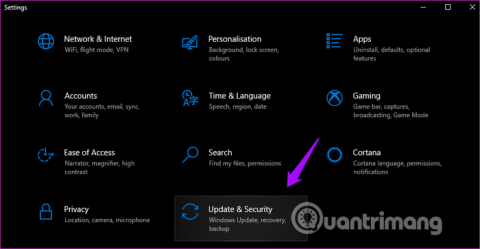
Mnoho lidí má problémy se ztrátou nebo nespuštěním kalkulačky. Níže jsou uvedena některá řešení, jak chybu opravit a vrátit Caculator zpět do Windows 10.
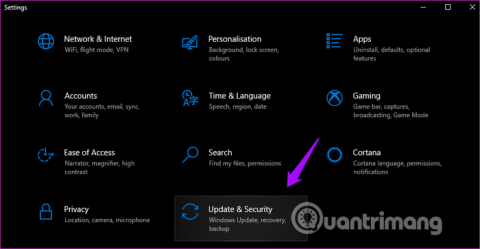
Jednou z nejstarších aplikací pro Windows je Kalkulačka. Je to také jedna z nejzákladnějších a možná nejpoužívanějších aplikací. Kalkulačka Windows obdržela velkou aktualizaci s verzí 10. V nabídce je k dispozici mnohem více kalkulaček a funkce poznámek pro uložení předchozích výpočtů.
Mnoho lidí má však problémy se ztrátou nebo nespuštěním aplikace Kalkulačka. Níže jsou uvedena některá řešení, jak chybu opravit a vrátit kalkulačku zpět do systému Windows 10.
Pokyny k vyřešení problému ztráty aplikace Kalkulačka v systému Windows 10
Windows 10 Calculator je aktuálně open source, nesouvisí s problémy s kódem, může to být způsobeno konflikty a tým Microsoftu pro vás vydal opravu ke stažení.
Nejprve otevřete Nastavení stisknutím Win+ Ia výběrem Aktualizace a zabezpečení .

Na kartě Windows Update vlevo můžete zkontrolovat, zda jsou k dispozici nové aktualizace, a pokud ano, nainstalovat je.

Dále otevřete Windows Store a kliknutím na ikonu nabídky vyberte Stahování a aktualizace , abyste zjistili, zda existuje aktualizace aplikace Kalkulačka.

Zobrazí se seznam všech dostupných aplikací. Pokud vidíte aktualizaci pro aplikaci Kalkulačka, klikněte na tlačítko Aktualizovat vše .

Normálně se při aktualizaci operačního systému Windows 10 automaticky restartuje. Pokud ne, měli byste ručně restartovat počítač, protože to může vyřešit mnoho problémů.
Aplikace Kalkulačka se z nějakého důvodu nespustí z nabídky Start. Někteří uživatelé hlásí, že problém může vyřešit vytvoření zástupce na ploše.
Nejjednodušší způsob, jak vytvořit zástupce, je vyhledat aplikaci Kalkulačka ve Windows Search, kliknout pravým tlačítkem a vybrat možnost Připnout na hlavní panel . Jakmile je zástupce přidán na hlavní panel, můžete jej přetáhnout na plochu.

Pokud výše uvedená metoda nefunguje nebo nemůžete najít aplikaci Kalkulačka ve Windows Search, klikněte pravým tlačítkem kamkoli na plochu a vyberte Nový > Zástupce .

Přejděte do umístění, kde je nainstalována aplikace Kalkulačka, a ve vyskakovacím okně klikněte na Další .
C:\Windows\System32\calc.exe
Vyberte název zástupce a klikněte na Dokončit .

Nyní máte přístup k aplikaci Kalkulačka z plochy.
Windows 10 má vestavěný nástroj pro odstraňování problémů, který pomáhá najít a vyřešit mnoho chyb operačního systému a aplikací pro Windows. Otevřete Nastavení a vyhledejte aplikaci pro odstraňování problémů . Vyberte Najít a opravit problémy s aplikacemi Microsoft Store .

Klikněte na možnost Použít opravy automaticky a poté vyberte Další . Postupujte podle pokynů na obrazovce a restartujte počítač.

Pokud si myslíte, že soubory aplikace Kalkulačka jsou poškozené, můžete aplikaci resetovat a problém vyřešit. Otevřete Nastavení a klikněte na Aplikace .

Přejděte dolů a klikněte na Kalkulačka > Pokročilé možnosti .

Přejděte trochu dolů a najděte možnost Resetovat , klikněte na ni a po zobrazení výzvy restartujte počítač, abyste zjistili, zda je problém vyřešen.

Jak tedy odinstalovat ztracenou aplikaci? Ovládací panely se často používají k odinstalaci aplikací, ale pouze pro aplikace třetích stran. Chcete-li odinstalovat systémovou aplikaci Kalkulačka, postupujte podle těchto kroků .
Otevřete příkazový řádek jako správce , zadejte následující příkaz a stiskněte klávesu Enter .
get-appxpackage *Microsoft.WindowsCalculator* | remove-appxpackagePoté vyhledejte a nainstalujte aplikaci Kalkulačka z obchodu Microsoft Store.
Přeji vám úspěch!
Kiosk Mode ve Windows 10 je režim pro použití pouze 1 aplikace nebo přístupu pouze k 1 webu s uživateli typu host.
Tato příručka vám ukáže, jak změnit nebo obnovit výchozí umístění složky Camera Roll ve Windows 10.
Úprava souboru hosts může způsobit, že nebudete moci přistupovat k Internetu, pokud soubor není správně upraven. Následující článek vás provede úpravou souboru hosts ve Windows 10.
Snížení velikosti a kapacity fotografií vám usnadní jejich sdílení nebo posílání komukoli. Zejména v systému Windows 10 můžete hromadně měnit velikost fotografií pomocí několika jednoduchých kroků.
Pokud nepotřebujete zobrazovat nedávno navštívené položky a místa z důvodu bezpečnosti nebo ochrany soukromí, můžete to snadno vypnout.
Microsoft právě vydal aktualizaci Windows 10 Anniversary Update s mnoha vylepšeními a novými funkcemi. V této nové aktualizaci uvidíte spoustu změn. Od podpory stylusu Windows Ink po podporu rozšíření prohlížeče Microsoft Edge byly výrazně vylepšeny také nabídky Start a Cortana.
Jedno místo pro ovládání mnoha operací přímo na systémové liště.
V systému Windows 10 si můžete stáhnout a nainstalovat šablony zásad skupiny pro správu nastavení Microsoft Edge a tato příručka vám ukáže postup.
Tmavý režim je rozhraní s tmavým pozadím ve Windows 10, které pomáhá počítači šetřit energii baterie a snižuje dopad na oči uživatele.
Hlavní panel má omezený prostor, a pokud pravidelně pracujete s více aplikacemi, může vám rychle dojít místo na připnutí dalších oblíbených aplikací.









